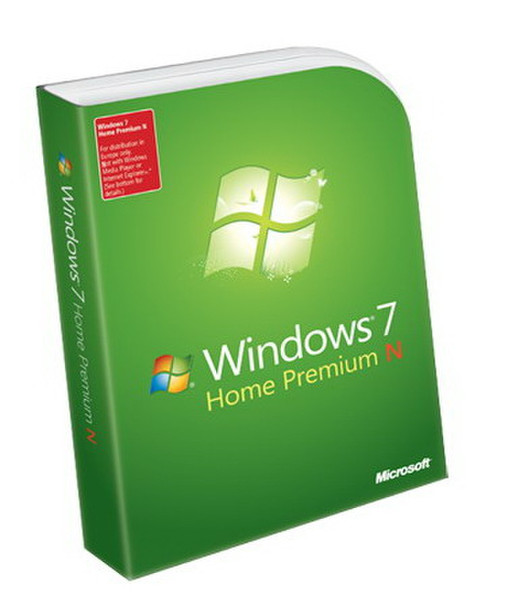Katalog
-
Katalog
- Antiquitäten & Kunst
- Auto & Motorrad: Fahrzeuge
- Business & Industrie
- Bücher
- Büro
- Camping & Outdoor
- Computer & Elektronik
- Essen, Getränke & Tabak
- Fashion & Style
- Feinschmecker
- Foto & Camcorder
- Garten & Terrasse
- Garten & Terrasse
- Gesundheit & Beauty
- Haus, Bau, Renovierung
- Haushalt & Wohnen
- Haushaltsgeräte
- Haustierbedarf
- Heimwerken & Garten
- HiFi & Audio
- Kinder
- Kleidung & Accessoires
- Kraftfahrzeuge & Zubehör
- Medizinische Geräte, Zubehör & Versorgungsmaterialien
- Modellbau
- Musik
- PC- & Videospiele
- Sammeln & Seltenes
- Spielzeug
- Sport & Erholung
- TV, Video, DVD
- Telekommunikation
- Uhren & Schmuck
- Unterhaltung & Hobby
- Waffen & Munition
- Wellness & Beauty
- institutional food services equipment
Filters
Search
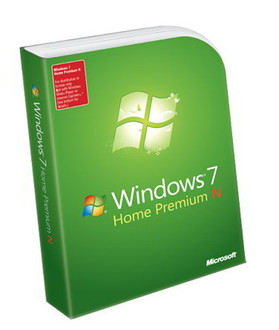
Microsoft Windows 7 Home Premium N, DE
MPN: 3TC-00018
🚚 Liefern nach:
Lieferung aus:
Deutschland
Verkauf und Lieferung durch:
Wo kaufen und Preise (Werbung *)
nach Oben
Technische Daten
nach Oben
Lizenz
| Software-Typ | Box |
|---|
Weitere Spezifikationen
| Plattform | PC |
|---|---|
| Mac-Kompatibilität | N |
| Minimum Prozessor | 1GHz |
Systemanforderung
| Min. benötigter Festplattenplatz | 16 GB |
|---|---|
| Min. benötigter RAM | 1 GB |
Windows 7 Home Premium N, DE
<b>Die beste Unterhaltung auf Ihrem Computer</b>
Windows 7 Home Premium N bietet umfangreiche, dynamische Unterhaltungsmöglichkeiten auf Ihrem Computer und ermöglicht das problemlose Erstellen von Heimnetzwerken sowie das Freigeben all Ihrer Lieblingsfotos, -videos und -songs. Sie können sogar Fernsehsendungen ansehen, anhalten und wiederholen oder aufzeichnen, um diese zu einem beliebigen Zeitpunkt an einem beliebigen Ort anzusehen.
Enthält keinen Internet Browser oder Windows Media Player.² Wir empfehlen, einen Browser von Microsoft oder einem Drittanbieter zu erwerben und die Anwendung auf CD/DVD oder einem anderen Gerät bereitzuhalten, um diese nach der Installation von Windows 7 zu installieren.
Dieses Produkt enthält sowohl die 32-Bit- und 64-Bit-Version.
<b>Details</b>
-In Windows 7 Home Premium N sind Windows Media Player und zugehörige Technologien wie Windows Movie Maker nicht enthalten. Aus diesem Grund ist zum Abspielen oder Erstellen von Audio-CDs, Mediendateien und eigenen Videos sowie zum Organisieren von Medienbibliotheksinhalten, dem Erstellen von Wiedergabelisten, dem Übertragen von Mediendateien auf ein tragbares Wiedergabegerät, dem Freigeben von Fotos in einem Heimnetzwerk oder zum Ausführen weiterer zur Medienwiedergabe gehöriger Aufgaben die Installation eines separaten Programms für die Medienwiedergabe erforderlich.
-Geben Sie Dateien auf allen Computern in Ihrem Haushalt frei: Verbinden Sie mithilfe von HomeGroup Ihre Windows 7-Computer mit einen einzigen Drucker. Legen Sie genau fest, welche Inhalte Sie auf den einzelnen Computern der HomeGroup freigeben möchten.
-Heften Sie gewünschte Programme an die Taskleiste: Ihre Programme sind nur noch einen Klick entfernt – und Sie können die Symbole auf der Taskleiste durch Klicken und Ziehen problemlos neu anordnen.
-Suchen Sie auf Ihrem Computer nach praktisch allem – von Dokumenten bis zu Fotos und E-Mails: Klicken Sie einfach auf die Schaltfläche "Start", und geben Sie in das Suchfeld ein Wort oder einige Buchstaben aus dem Namen der Datei ein, nach der Sie suchen, und es wird eine sortierte Ergebnisliste angezeigt.
-Greifen Sie mit nur zwei Klicks auf die zuletzt verwendeten Dateien zu: Klicken Sie auf der Taskleiste mit der rechten Maustaste auf das entsprechende Programmsymbol (z. B. Word). Anschließend werden von Jumplist die zuletzt verwendeten, häufig verwendeten und immer verfügbaren Word-Dokumente angezeigt.
Windows 7 Home Premium N bietet umfangreiche, dynamische Unterhaltungsmöglichkeiten auf Ihrem Computer und ermöglicht das problemlose Erstellen von Heimnetzwerken sowie das Freigeben all Ihrer Lieblingsfotos, -videos und -songs. Sie können sogar Fernsehsendungen ansehen, anhalten und wiederholen oder aufzeichnen, um diese zu einem beliebigen Zeitpunkt an einem beliebigen Ort anzusehen.
Enthält keinen Internet Browser oder Windows Media Player.² Wir empfehlen, einen Browser von Microsoft oder einem Drittanbieter zu erwerben und die Anwendung auf CD/DVD oder einem anderen Gerät bereitzuhalten, um diese nach der Installation von Windows 7 zu installieren.
Dieses Produkt enthält sowohl die 32-Bit- und 64-Bit-Version.
<b>Details</b>
-In Windows 7 Home Premium N sind Windows Media Player und zugehörige Technologien wie Windows Movie Maker nicht enthalten. Aus diesem Grund ist zum Abspielen oder Erstellen von Audio-CDs, Mediendateien und eigenen Videos sowie zum Organisieren von Medienbibliotheksinhalten, dem Erstellen von Wiedergabelisten, dem Übertragen von Mediendateien auf ein tragbares Wiedergabegerät, dem Freigeben von Fotos in einem Heimnetzwerk oder zum Ausführen weiterer zur Medienwiedergabe gehöriger Aufgaben die Installation eines separaten Programms für die Medienwiedergabe erforderlich.
-Geben Sie Dateien auf allen Computern in Ihrem Haushalt frei: Verbinden Sie mithilfe von HomeGroup Ihre Windows 7-Computer mit einen einzigen Drucker. Legen Sie genau fest, welche Inhalte Sie auf den einzelnen Computern der HomeGroup freigeben möchten.
-Heften Sie gewünschte Programme an die Taskleiste: Ihre Programme sind nur noch einen Klick entfernt – und Sie können die Symbole auf der Taskleiste durch Klicken und Ziehen problemlos neu anordnen.
-Suchen Sie auf Ihrem Computer nach praktisch allem – von Dokumenten bis zu Fotos und E-Mails: Klicken Sie einfach auf die Schaltfläche "Start", und geben Sie in das Suchfeld ein Wort oder einige Buchstaben aus dem Namen der Datei ein, nach der Sie suchen, und es wird eine sortierte Ergebnisliste angezeigt.
-Greifen Sie mit nur zwei Klicks auf die zuletzt verwendeten Dateien zu: Klicken Sie auf der Taskleiste mit der rechten Maustaste auf das entsprechende Programmsymbol (z. B. Word). Anschließend werden von Jumplist die zuletzt verwendeten, häufig verwendeten und immer verfügbaren Word-Dokumente angezeigt.
-
Zahlungsarten
Wir akzeptieren: